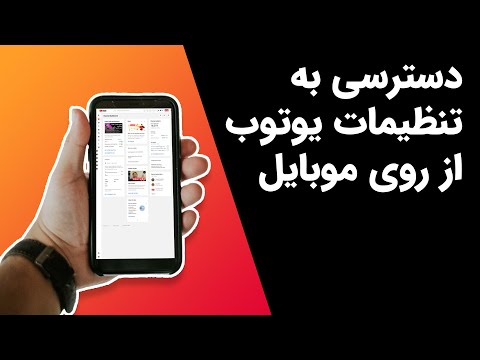این wikiHow به شما آموزش می دهد که چگونه در لیست دوستان فیس بوک خود در iPhone یا iPad تغییرات ایجاد کنید.
مراحل
روش 1 از 4: حذف دوست (دوست نداشتن)

مرحله 1. فیس بوک را در iPhone یا iPad خود باز کنید
این یک نماد آبی با "f" سفید در داخل است. معمولاً آن را در صفحه اصلی پیدا خواهید کرد.

مرحله 2. روی منوی ≡ ضربه بزنید
در گوشه سمت راست پایین صفحه قرار دارد.

مرحله 3. روی Friends ضربه بزنید
در زیر عنوان "EXPLORE" قرار دارد. این لیست دوستان شما را نشان می دهد.

مرحله 4. روی دکمه Friends در کنار شخصی که می خواهید حذف کنید ضربه بزنید

مرحله 5. روی Unfriend [نام دوست] ضربه بزنید
یک پیام تأیید ظاهر می شود.

مرحله 6. روی Unfriend ضربه بزنید
این شخص دیگر دوست فیس بوک شما نیست.
روش 2 از 4: دنبال نکردن یک دوست

مرحله 1. فیس بوک را در iPhone یا iPad خود باز کنید
این یک نماد آبی با "f" سفید در داخل است. معمولاً آن را در صفحه اصلی پیدا خواهید کرد.
از این روش برای جلوگیری از مشاهده پست های دوست خود بدون نیاز به حذف آنها از لیست دوستان خود استفاده کنید. به شخص اطلاع داده نمی شود که او را دنبال کرده اید

مرحله 2. روی منوی ≡ ضربه بزنید
در گوشه سمت راست پایین صفحه قرار دارد.

مرحله 3. روی Friends ضربه بزنید
در زیر عنوان "EXPLORE" قرار دارد. این لیست دوستان شما را نشان می دهد.

مرحله 4. روی ⁝ در کنار شخصی که می خواهید دنبال کردن آن را لغو کنید ضربه بزنید

مرحله 5. روی Unfollow (نام دوست) ضربه بزنید
نمایش پست های این شخص در فید شما متوقف می شود.
روش 3 از 4: مسدود کردن یک دوست

مرحله 1. فیس بوک را در iPhone یا iPad خود باز کنید
این یک نماد آبی با "f" سفید در داخل است. معمولاً آن را در صفحه اصلی پیدا خواهید کرد.
مسدود کردن یک دوست به این معنی است که دیگر نمی توانید کاری را که آنها در فیس بوک انجام می دهند (و بالعکس) مشاهده کنید

مرحله 2. روی منوی ≡ ضربه بزنید
در گوشه سمت راست پایین صفحه قرار دارد.

مرحله 3. روی Friends ضربه بزنید
در زیر عنوان "EXPLORE" قرار دارد. این لیست دوستان شما را نشان می دهد.

مرحله 4. روی دکمه Friends در کنار شخصی که می خواهید مسدود کنید ضربه بزنید

مرحله 5. روی مسدود کردن [نام دوست] ضربه بزنید
یک پیام تأیید ظاهر می شود.

مرحله 6. برای تأیید بلوک ، دستورالعمل های روی صفحه را دنبال کنید
روش 4 از 4: ویرایش لیست دوستان

مرحله 1. فیس بوک را در iPhone یا iPad خود باز کنید
این یک نماد آبی با "f" سفید در داخل است. معمولاً آن را در صفحه اصلی پیدا خواهید کرد.
از این روش برای افزودن شخصی به (یا حذف شخصی از) لیست دوستان استفاده کنید

مرحله 2. روی منوی ≡ ضربه بزنید
در گوشه سمت راست پایین صفحه قرار دارد.

مرحله 3. روی Friends ضربه بزنید
در زیر عنوان "EXPLORE" قرار دارد. این لیست دوستان شما را نشان می دهد.

مرحله 4. روی عکس نمایه دوستی که می خواهید به یک لیست اضافه کنید ضربه بزنید
این صفحه مشخصات آنها را باز می کند.

مرحله 5. روی نماد Friends ضربه بزنید
این نماد شخص با علامت چک است. منویی ظاهر می شود.

مرحله 6. روی Edit Friend Lists ضربه بزنید
لیستی از لیست دوستان شما ظاهر می شود.
اگر دوست انتخاب شده عضو یک لیست باشد ، یک علامت تأیید آبی در سمت راست نام لیست مشاهده می کنید

مرحله 7. روی یک لیست با علامت چک ضربه بزنید تا این دوست حذف شود
این علامت چک را حذف می کند ، که دوست را از لیست حذف می کند.

مرحله 8. برای افزودن این دوست ، روی فهرستی بدون علامت تیک ضربه بزنید
یک علامت چک در کنار نام لیست ظاهر می شود و نشان می دهد که این دوست در حال حاضر عضو است.

مرحله 9. روی انجام شد ضربه بزنید
در گوشه سمت راست بالای صفحه قرار دارد. این تغییرات شما را ذخیره می کند.
این مراحل را تکرار کنید تا دیگران را به لیستها (یا دیگران را از لیست حذف کنید) اختصاص دهید
پرسش و پاسخ جامعه
جستجو اضافه کردن س Newال جدید پرسیدن س Questال 200 نویسه باقیمانده آدرس ایمیل خود را وارد کنید تا در صورت پاسخ به این س aال پیام دریافت کنید. ارسال